联想yoga700 11U盘安装win7方法:准备前提
1、准备一个≥8的U盘,制作一个U盘启动盘,制作方法可参考:PE U盘启动盘制作方法
2、下载本站推荐的集成 USB3.0的 Win7 64位旗舰版系统镜像:WIN7 64位旗舰版系统(完美支持USB3.0)
3、自行备份原有系统硬盘中的重要资料。(因为GPT分区转化MBR分区时数据会丢失)
联想yoga700 11U盘安装win7方法:改BIOS
1、联想yoga700开机按fn+F2进入BIOS,切换到Boot页面,选择Secure Boot按回车改成Disabled,如图:
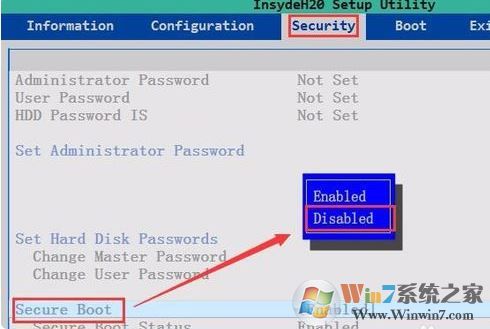
2、然后使用键盘上的方向键,切换到Boot界面,选择Boot Mode回车,然后选择为Lcgacy support后回车,接下来会出现一项Boot Priority选项,回车后选择为leagcy first。
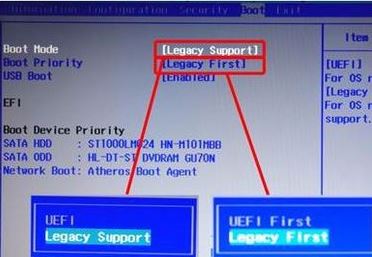
3、按下FN+F10 进行保存BIOS设置,选yes保存后会重启。插入u盘,重启后,按下FN+F12键,在启动设备选项界面选择U盘启动盘(USB HDD开头的),回车即可。
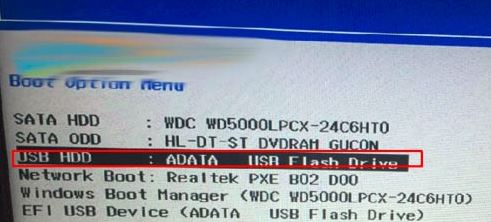
联想yoga700 11U盘安装win7方法:分区与安装
1、进入U盘启动盘,使用键盘上下键选择【1】或【2】进入PE系统;
2、打开桌面上的Diskgenius分区工具(DG分区工具);打开Diskgenius后,选择笔记本硬盘,然后点击“硬盘”——“删除所有分区“,删除前确保资料已经转移,删除后,点击保存更改,如下图所示:
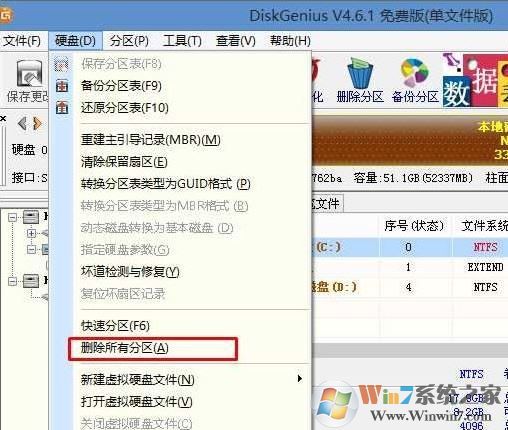
3、删除分区后,装换硬盘分区表类型 为 MBR 格式,同样还是从“硬盘”——“转换分区表类型为MBR格式”,然后保存更改(以下为图示,此时该项为可点,如不可点说明已经转换好了。),如图所示:
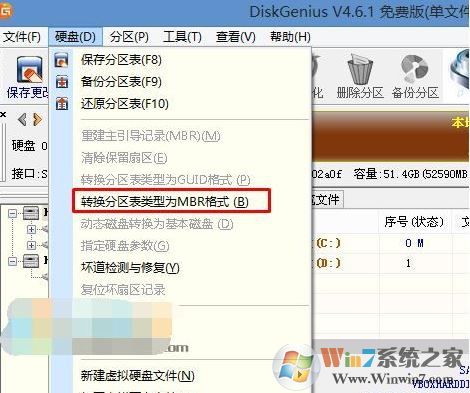
4、磁盘格式转换完成后,执行快速分区,分区大小几磁盘个数自己选择,确保分区表类型为MbR ,及勾选了重建主引导记录MBR,按下确定后开始分区(对了,如果是固态硬盘可要4K对齐一下哦),如图所示:
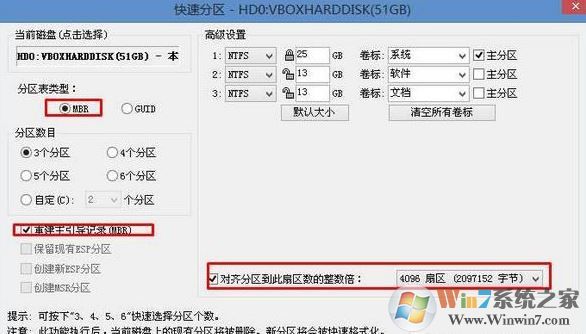
4、完成分区后,运行【PE一键装机】,选择安装位置,一般是C盘,确定。等待读条100%并且电脑重启之后拔出U盘,系统将自动安装后完成。
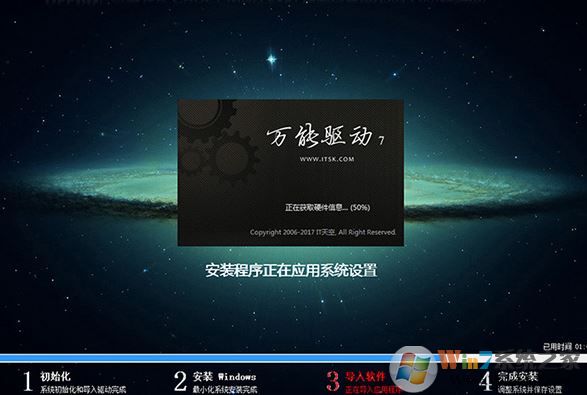
以上便是winwin7小编给大家分享介绍的关于联想yoga700 11怎么装win7系统的详细图文操作方法,主要是bios的设置和硬盘分区格式的修改,其他的步骤操作起来和普通装机几乎没什么区别!